실수로 이메일을 수시로 삭제한 경우, 당신은 확실히 혼자가 아닙니다. 클릭 가능한 많은 옵션과 드롭다운 메뉴, 의미 없이 이메일을 삭제하기 쉽습니다.. 특히 이 이메일의 내용이 중요하거나 중요한 데이터가 포함된 경우, Outlook에서 영구적으로 삭제된 이메일을 복구하는 방법을 찾는 것은 불가능한 작업처럼 느껴질 수 있습니다..
하지만 걱정하지 마세요! 최근 삭제된 이메일은 복구 가능한 항목입니다.. 이메일이 실수로 삭제되었다고 생각하더라도, 복구할 수 있는 몇 가지 방법이 있습니다..
영구적으로 삭제된 Outlook 이메일 복구
Outlook 받은편지함에서 실수로 이메일을 삭제한 경우, 당황할 필요가 없다. 대부분의 경우에, 가능하다 삭제된 후에도 이메일 및 기타 데이터 검색. 첫 번째 단계는 Ctrl+Z 최신 Outlook 버전에서 실행 취소 명령으로 작동하는 키 조합. 하나, 작동하지 않으면 휴지통 폴더를 확인해야 합니다..
삭제된 이메일이 영원히 사라지기 전에, 그것은에 배치됩니다 삭제 된 항목 MS Outlook 폴더 30 일. 30일의 기간이 지나면 영구적으로 삭제될 때까지 그대로 유지됩니다..
이메일 계정에서 삭제된 항목을 복구하는 방법은 다음과 같습니다.:
지운 편지함 폴더에서 이메일 복구
- Outlook 응용 프로그램을 열고 삭제 된 항목 메뉴바에서 폴더.
- 다음 것, 복구하려는 이메일을 찾아 마우스 오른쪽 버튼으로 클릭하십시오..
- 드롭다운 메뉴에서, 고르다 움직임 > 기타 폴더.
- 이메일을 이동할 위치를 선택하십시오 (이미 관련 이메일을 보관하고 있는 받은 편지함 또는 사전 설정 폴더를 권장합니다.) 클릭 승인.
이메일이 선택한 위치로 이동됩니다.. 안전하게 보관하려면, 이러한 일이 다시 발생하지 않도록 Outlook 데이터 파일의 백업을 만드는 것이 좋습니다..
Microsoft Outlook 계정에서 삭제된 항목 복구
- Microsoft 계정에 로그인하고 다음으로 이동하세요. 삭제 된 항목 폴더. 사용 가능한 삭제 항목이 표시됩니다..
- 선택 폴더 탭을 클릭 삭제 된 항목을 복구 선택권.
- 복구하려는 이메일을 선택하세요
- 딸깍 하는 소리 복원하다 단추.
이 옵션은 작동합니다 30 이메일이 삭제된 지 며칠 후.
이것은 Microsoft Outlook에서 Outlook 실행 취소 전자 메일 기능을 성공적으로 완료하는 방법입니다.!
지운 편지함 폴더에서 제거된 Outlook 이메일 검색
이메일 삭제를 취소해야 하는 경우, Outlook을 사용하면 쉽게 할 수 있습니다. 삭제 된 항목 폴더. 그러나 이 폴더에서 누락된 Outlook 이메일을 복원해야 하는 경우, 조금 더 도전적일 수 있습니다. 이메일을 영구적으로 삭제했거나 PST 사서함의 지운 편지함 폴더에서 제거한 경우, 다음과 같이하세요:
- 먼저, 컴퓨터에 로그인하고 Microsoft Outlook 계정에 액세스. 여기에서, 지운 편지함 폴더에 액세스하여 이메일이 더 이상 존재하지 않는지 확인.
- 항목이 더 이상 지운 편지함 폴더에 없는 경우, 다음 단계는 커서를 폴더 컴퓨터 화면 왼쪽 상단의 탭. 당신이 거기에 있으면, 클릭 폴더 옵션.
- 선택할 수 있는 여러 옵션이 있는 새 창이 나타납니다.. Outlook에서 삭제된 이메일을 검색하려면, 라고 표시된 상자를 클릭합니다. “삭제 된 항목”. 이 옵션을 선택한 후, 창 하단에서 확인을 누르십시오.
복구하려는 적절한 항목을 선택하면, 지운 편지함 복구 화면에서 액세스할 수 있습니다.. 그러면 Outlook에서 이러한 항목을 다른 위치로 이동할 것인지 묻습니다.. 새 위치를 선택하거나 지운 편지함 폴더에 보관할 수 있습니다..
이전에 지워진 Outlook 이메일 복구
Outlook에서 폴더나 메시지를 삭제한 후 “삭제 된 항목” 폴더에서 누락된 항목을 복구할 수 있습니다.. 이것을하기 위해, 아래 설명된 특수 프로그램을 다운로드하여 사용하세요.:
- Outlook 복구 소프트웨어 다운로드 그리고 그것을 설치하십시오.
노트: 무료 평가판 버전을 사용하면 제한된 양의 삭제된 항목을 복구할 수 있습니다.. 그러나 일반적으로 필요한 모든 것을 수리하는 데 충분합니다.. - 그것을 실행하고 복구할 소스를 가리킵니다.. Outlook 데이터 파일일 수 있습니다. (PST 파일) 또는 Outlook 프로필.
- 고르다 “삭제된 데이터 검색” 옵션을 선택하고 마법사를 계속 진행하세요..
- 복구된 항목을 즐기세요.
Mac 및 웹용 Outlook에서 삭제된 항목 복구
이메일 삭제를 취소해야 하는 경우, Outlook은 Outlook의 Mac 및 웹 기반 버전 모두에서 삭제된 항목을 복구하는 프로세스를 유사하게 만듭니다..
맥에서, 삭제된 항목을 검색하기 위해, 먼저 지운 편지함 폴더를 열어야 합니다.. 폴더에 들어가면, 복구하려는 항목을 찾으십시오. 마우스 오른쪽 버튼으로 클릭하고 이동을 선택하십시오. > 기타 폴더.
그런 다음 항목을 이동할 위치를 선택할 수 있습니다.. 받은 편지함 또는 이미 관련 이메일을 보관하고 있는 폴더를 권장합니다.. 적절한 위치를 선택했으면, 확인을 클릭.
이메일이 선택한 위치로 이동됩니다..
다시는 이런 일이 일어나지 않도록, 우리는 당신이 Outlook 데이터 파일의 백업 만들기.
이제 Microsoft Outlook에서 영구적으로 삭제된 이메일을 성공적으로 복원했습니다.!
웹에서, 과정은 비슷하다. 아무 컴퓨터에서나 온라인으로 Outlook 계정에 로그인하고 지운 편지함 폴더로 이동하기만 하면 됩니다.. 여기에서, 복구하려는 항목을 찾아 마우스 오른쪽 버튼으로 클릭하십시오.. 이동 선택 > 드롭다운 메뉴의 기타 폴더.
그런 다음 항목을 이동할 위치를 선택할 수 있습니다.. 받은 편지함 또는 이미 관련 이메일을 보관하고 있는 폴더를 권장합니다.. 적절한 위치를 선택한 후 Outlook에서 잃어버린 이메일 복구, 확인을 클릭.
이메일이 선택한 위치로 이동됩니다.. 안전하게 보관하려면, 이러한 일이 다시 발생하지 않도록 Outlook 데이터 파일의 백업을 만드는 것이 좋습니다..
로그아웃할 때마다 웹용 Outlook에서 지운 편지함 폴더 비우기 중지
Outlook의 웹 기반 버전에는 로그아웃할 때마다 지운 편지함 폴더를 자동으로 비우는 기능이 있습니다..
지운 편지함 폴더에 이메일을 보관하려면, 기본 설정을 변경하려면 다음 단계를 따르십시오.:
- 웹용 Outlook에 로그인하고 화면 오른쪽 상단의 설정 톱니바퀴를 클릭합니다..
- 드롭다운 메뉴에서, 추가 메일 설정 선택.
- 계정 관리에서, 삭제된 항목 선택.
- 라고 적힌 상자를 체크하세요. “로그아웃할 때 지운 편지함 폴더를 자동으로 비우지 마십시오.”
- 창 하단에서 저장을 누르십시오..
이제 웹용 Outlook이 로그아웃할 때마다 지운 편지함 폴더를 비우는 것을 성공적으로 중지했습니다.!
결론
이 기사가 Microsoft Outlook에서 영구적으로 삭제된 이메일을 복구하는 방법을 가르치는 데 도움이 되었기를 바랍니다.! Outlook에서 오래된 이메일을 복구하는 방법에 대해 추가 질문이 있는 경우, 아래 FAQ를 참조하세요..
자주 묻는 질문
Outlook에서 영구적으로 삭제된 이메일은 어떻게 되나요??
Outlook 계정에서 이메일을 삭제할 때, 먼저 아카이브와 같은 Microsoft 서버의 임시 폴더로 이동합니다.. 후 30 일, 그런 다음 이메일이 이 폴더에서 영구적으로 삭제됩니다.. 하나, 이메일이 실제로 영구적으로 삭제된 후에도, 특정 상황에서 복구할 수 있습니다.. 이메일이 계정에서 삭제된 직후 Microsoft 서버에서 삭제되지 않기 때문입니다.. 대신에, 새 이메일이 추가되면 점진적으로 덮어씁니다.. 결과, 영구적으로 삭제된 이메일을 아직 덮어쓰지 않은 경우 복구할 수 있습니다..
Outlook에서 영구적으로 삭제된 이메일을 찾는 방법?
계정에서 이메일을 삭제할 수 있지만, 이러한 메시지는 실제로 시스템에서 즉시 영구적으로 지워지지 않는다는 점에 유의하는 것이 중요합니다.. 대신에, 여전히 액세스할 수 있는 숨겨진 폴더로 이동됩니다.. 이것은 의미합니다, 삭제된 이메일을 찾아야 하는 경우, 아직 복구할 수 있는 좋은 기회가 있습니다.
영구적으로 삭제된 이메일을 찾으려면, 휴지통 폴더를 살펴봐야 합니다., 그들이있을 가능성이있는 곳. 그때, 찾고 있는 이메일에 대해 이 폴더를 검색하는 기능을 실행하십시오.. 휴지통 폴더를 열고 메시지 탭을 선택하여 삭제된 이메일 찾기, 그런 다음 찾기 기능을 선택합니다.. 여기에서, 찾으려는 이메일에 나타날 가능성이 있는 특정 용어를 검색할 수 있습니다..
기능이 원하는 메시지를 성공적으로 찾았으면, 그런 다음 새 위치에 저장할 수 있습니다..
보낸 편지함에서 이메일을 찾아볼 수도 있습니다., 거기에서 실수로 이메일을 삭제했을 가능성이 있으므로. 이것을하기 위해, 위에서 설명한 것과 동일한 프로세스를 사용하여 보낸 편지함 폴더를 열고 이메일을 검색하기만 하면 됩니다..
Outlook에서 삭제된 이메일을 복구하는 방법 30 일?
Outlook에서 이메일이 삭제되면, 영구적으로 지워지고 복구할 수 없습니다. 이메일을 삭제할 때, 라는 임시 폴더로 이동됩니다. “삭제 된 항목” 폴더.
후 30 일, 지운 편지함 폴더의 이메일은 영구적으로 지워지고 복구할 수 없습니다., 그들은 영원히 길을 잃는다는 것을 의미합니다.
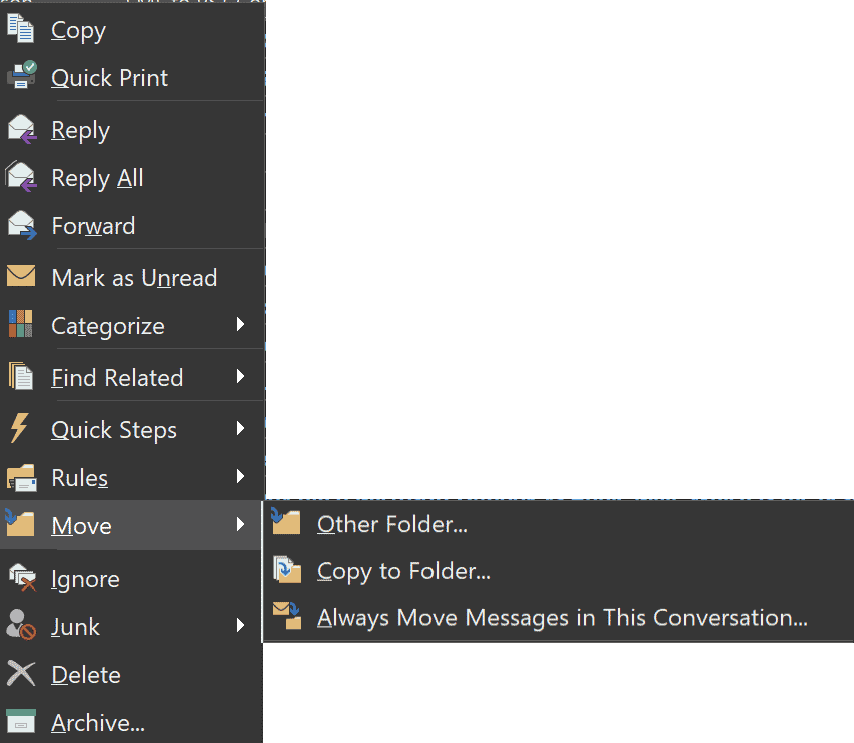
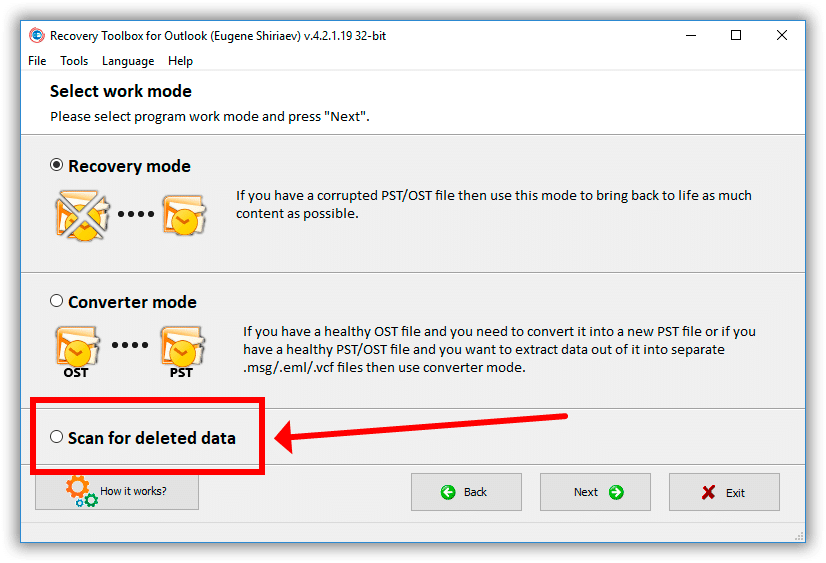



이는 영구적으로 삭제된 항목에는 적용되지 않습니다., 삭제된 항목 폴더로 이동하지 않는 항목. 복구할 수 있는 방법이 있습니다, 하지만 찾을 수 없어.